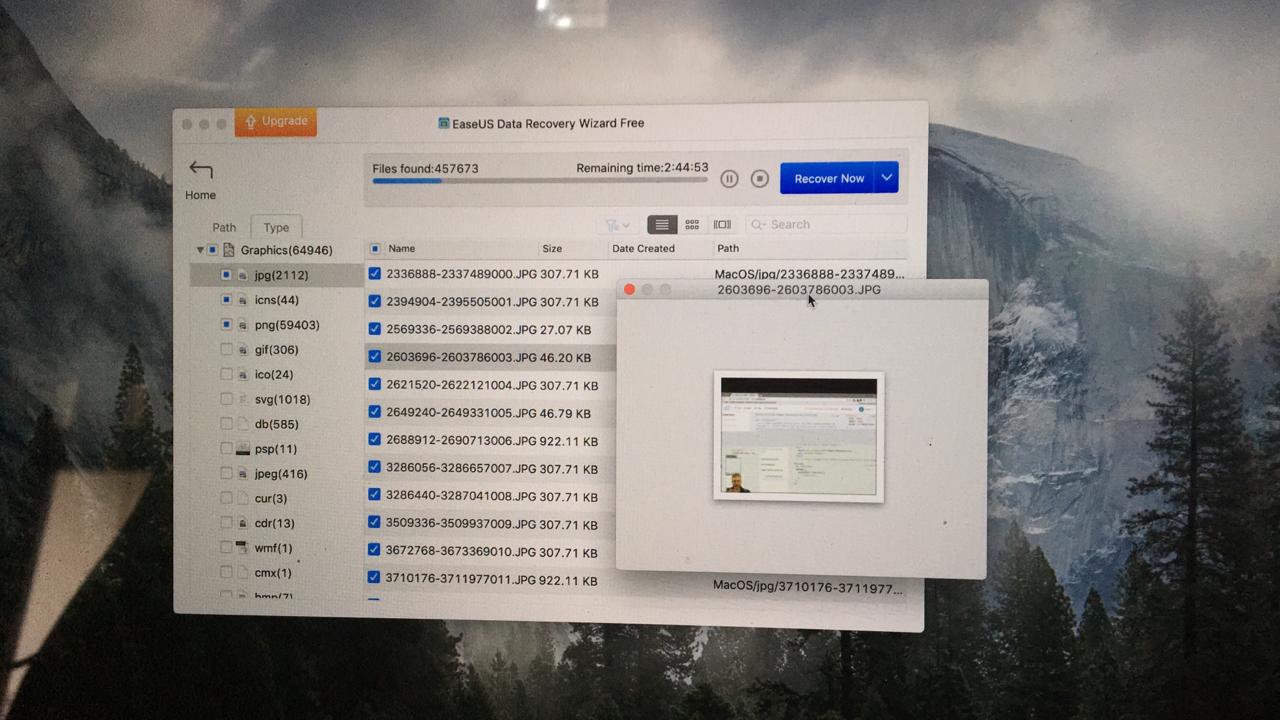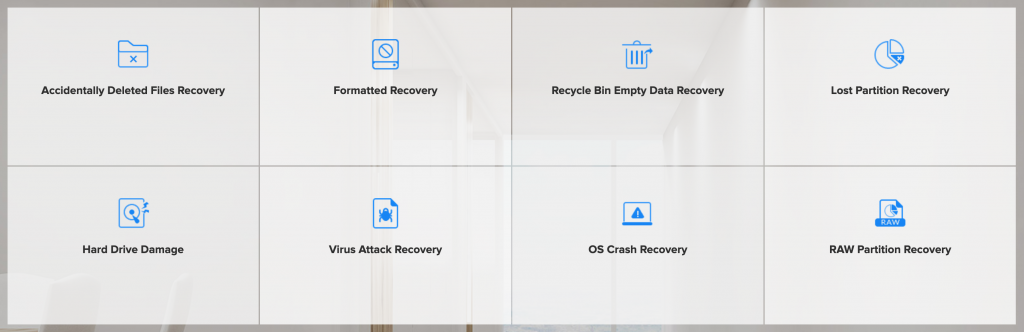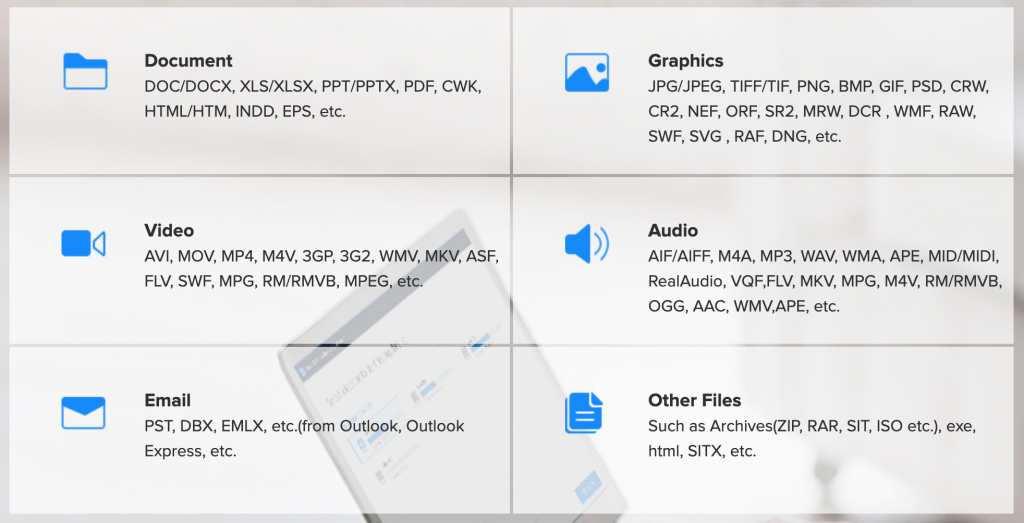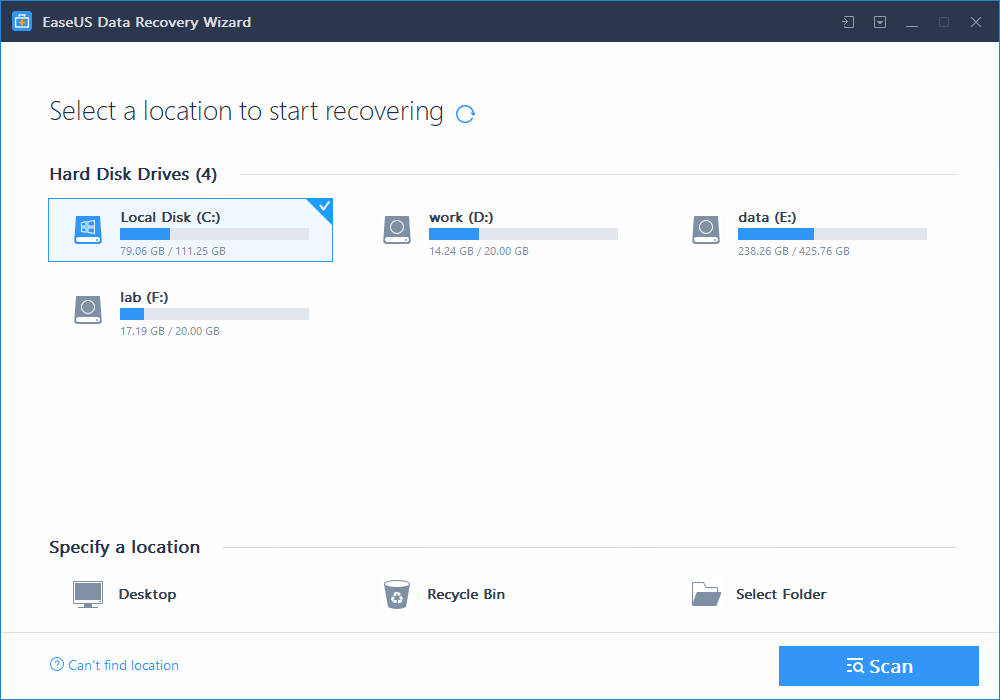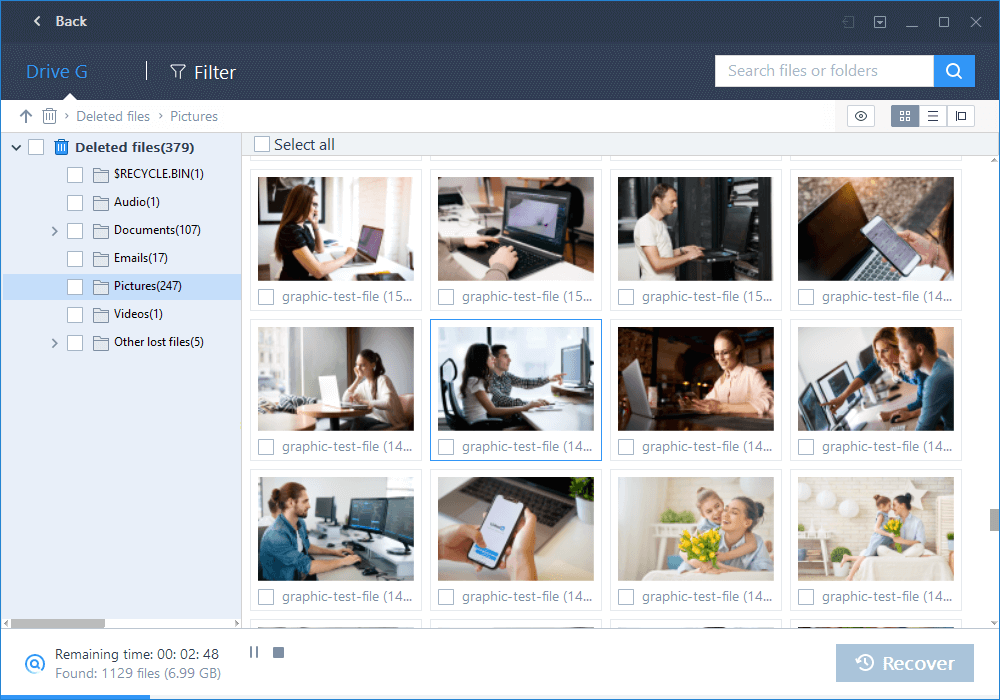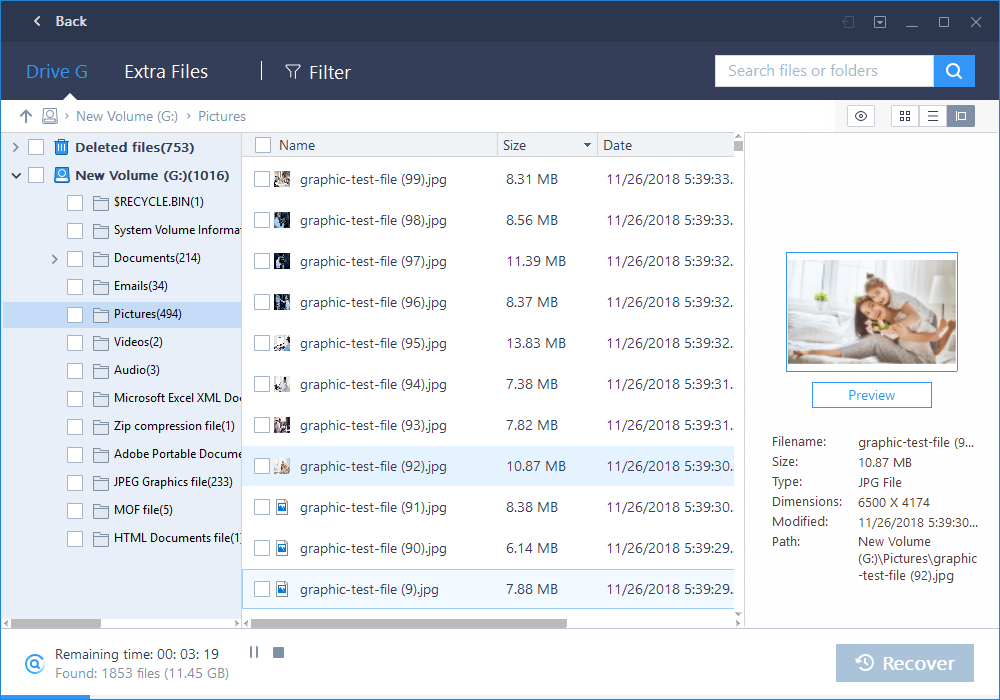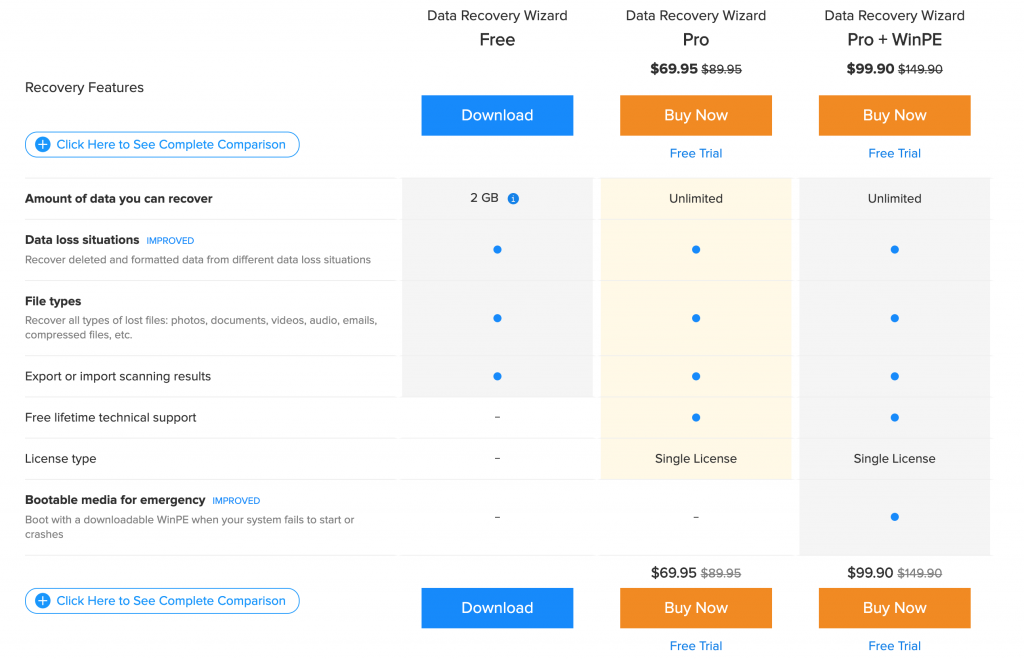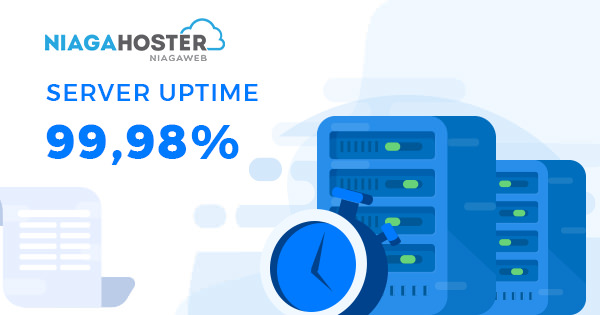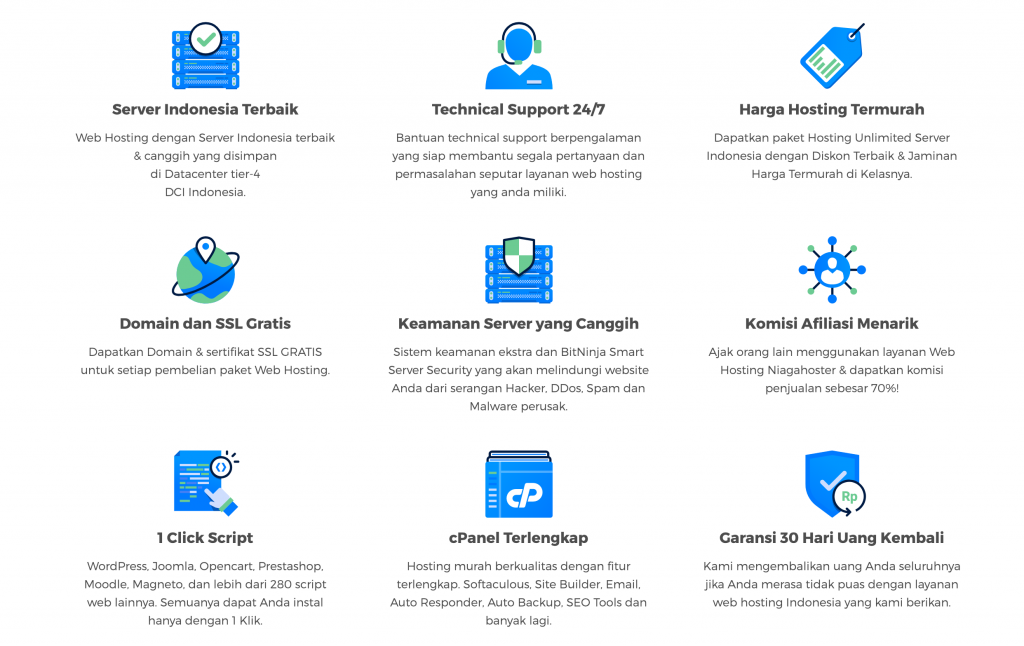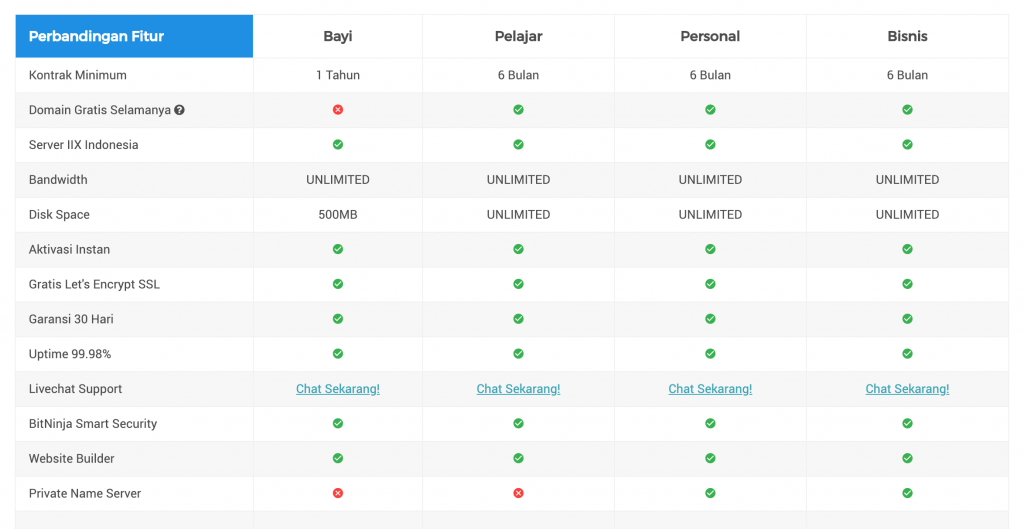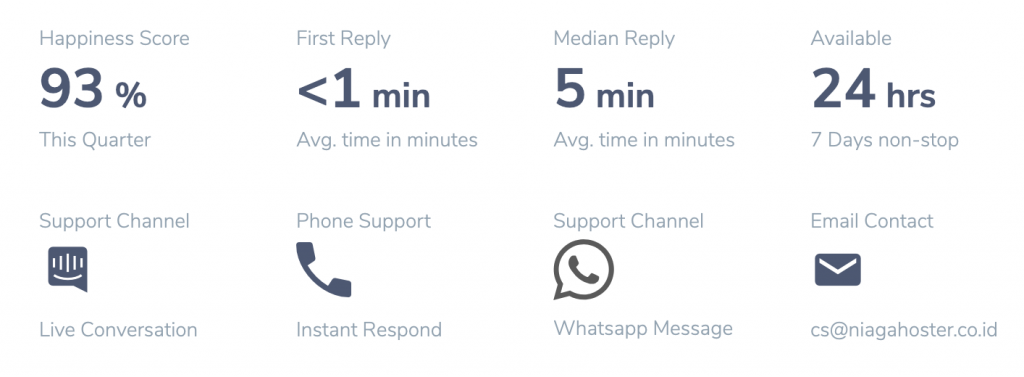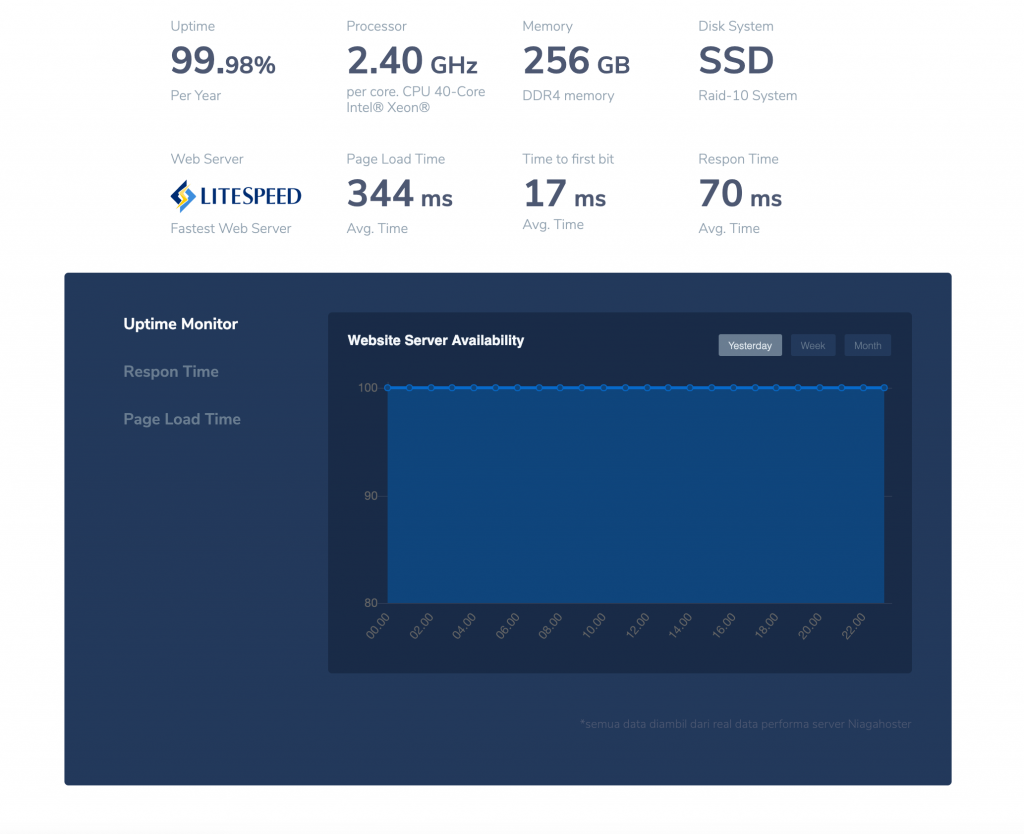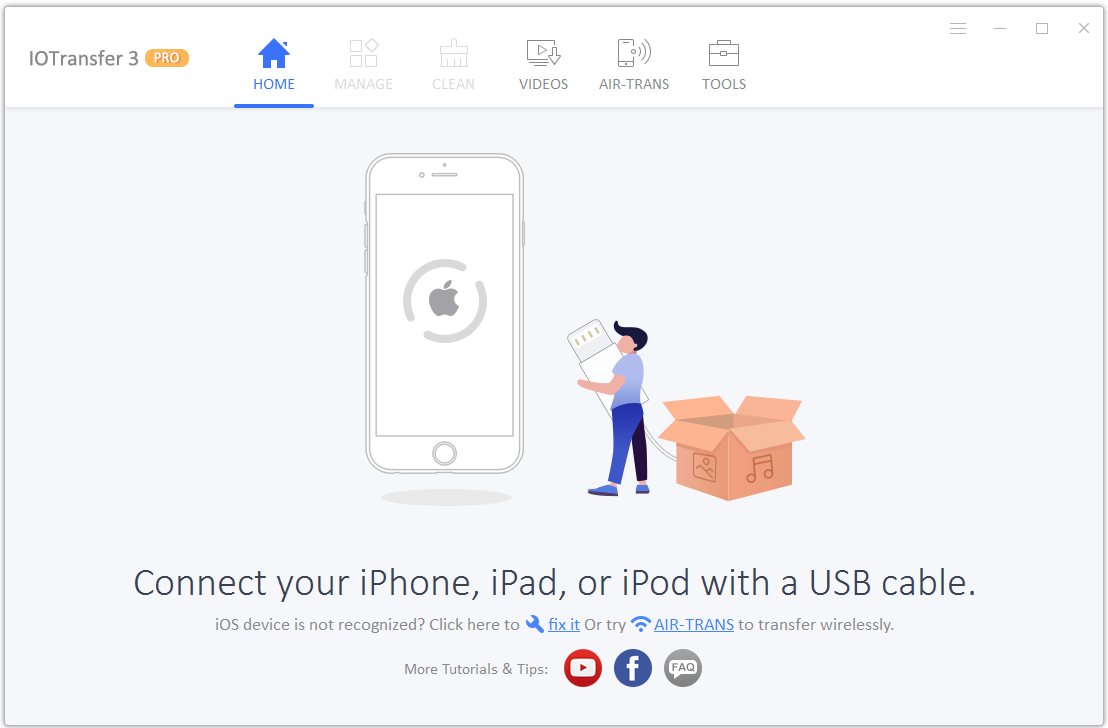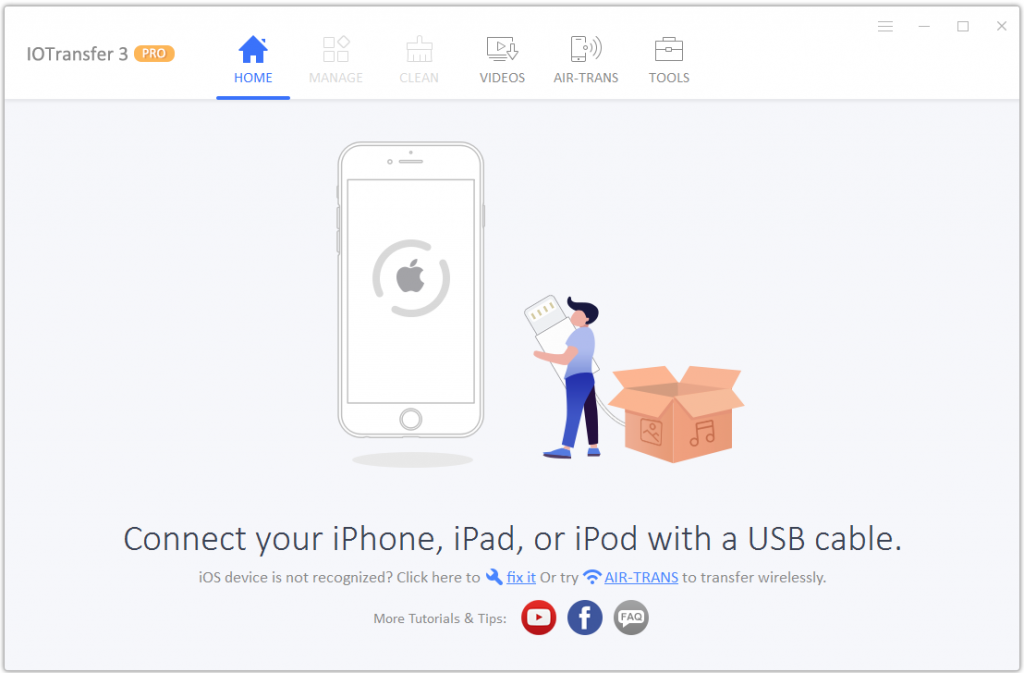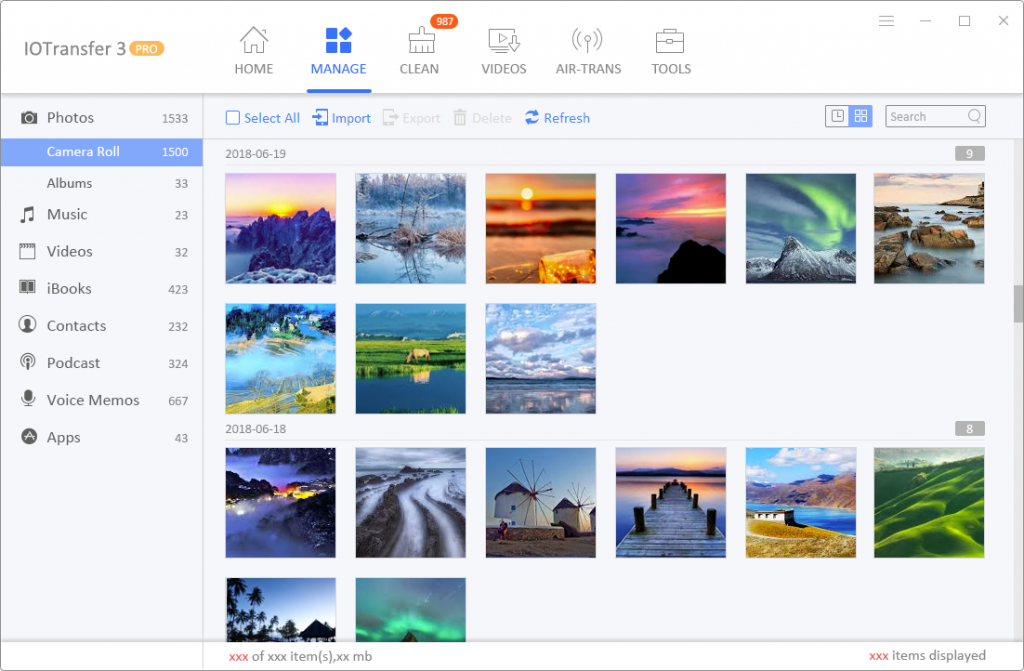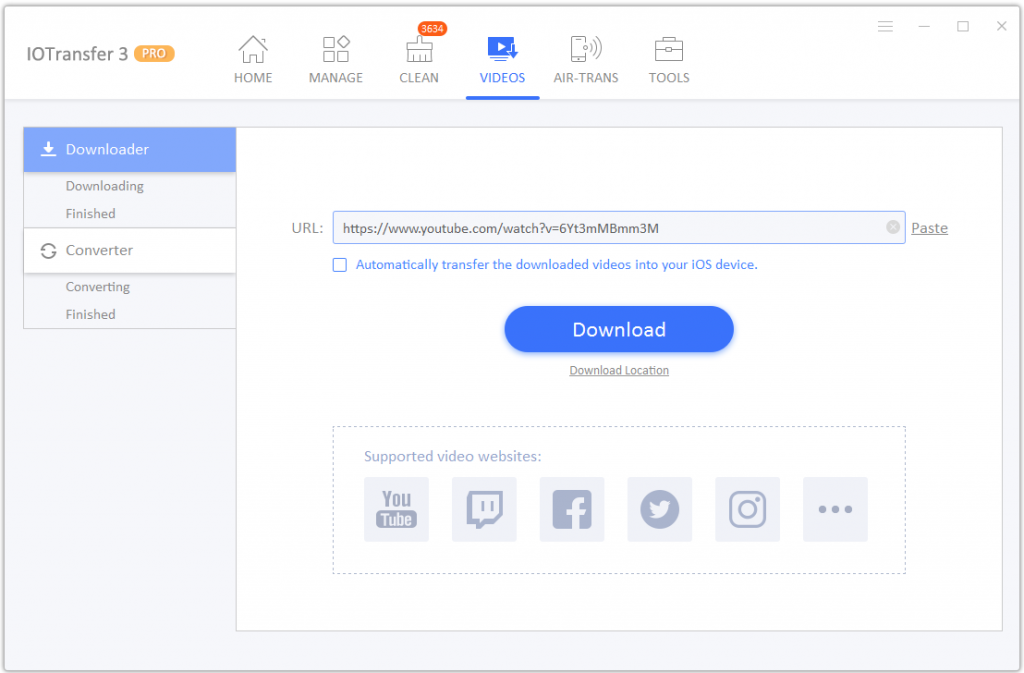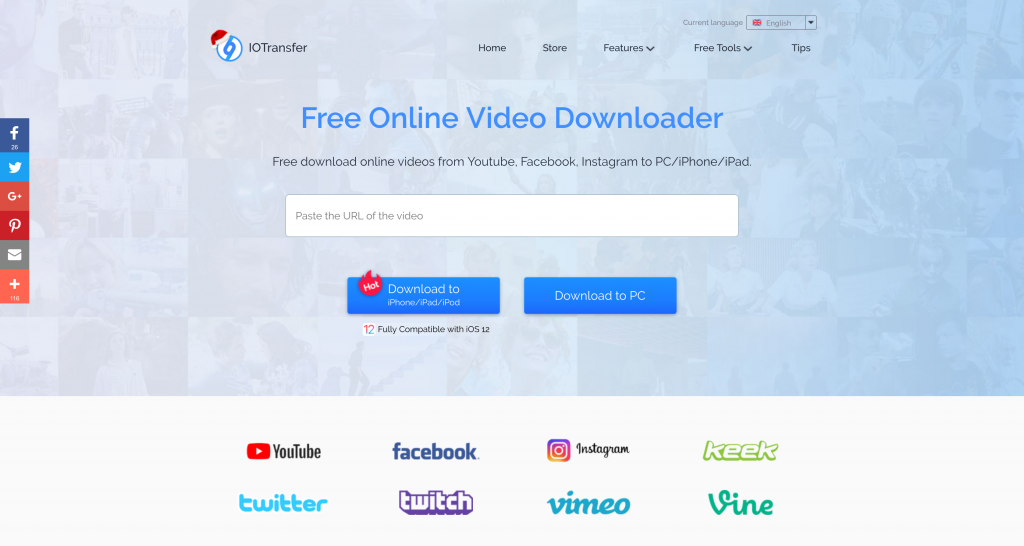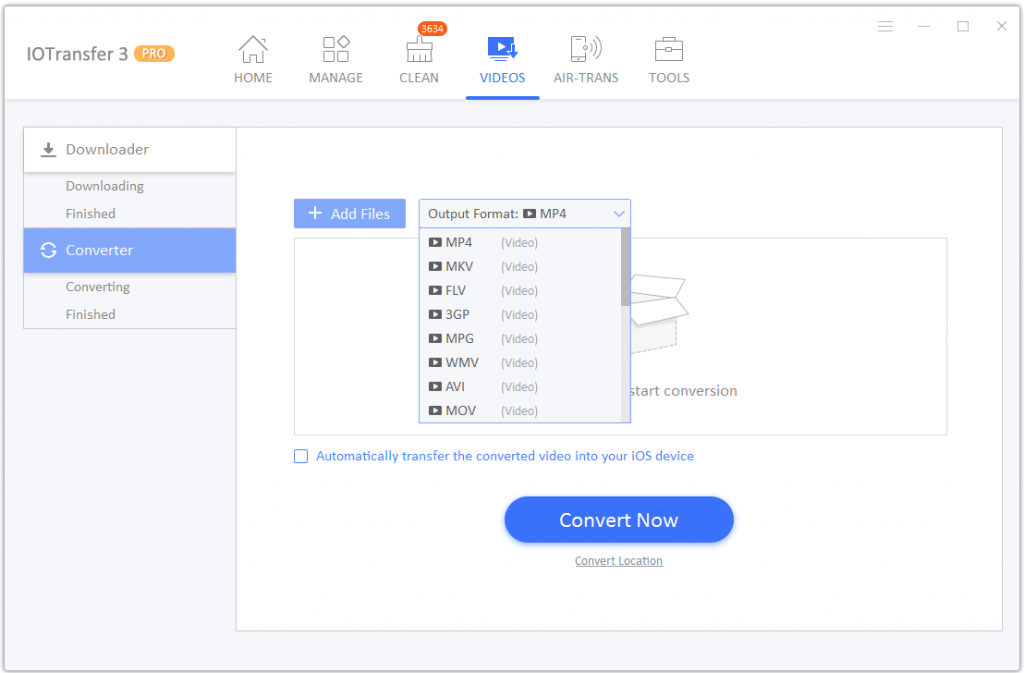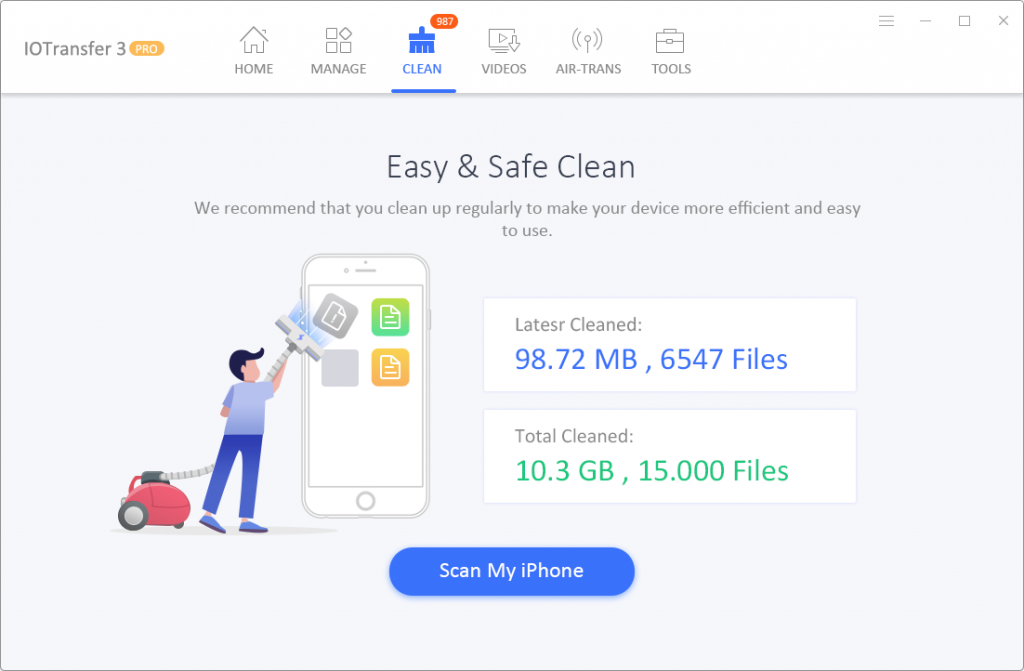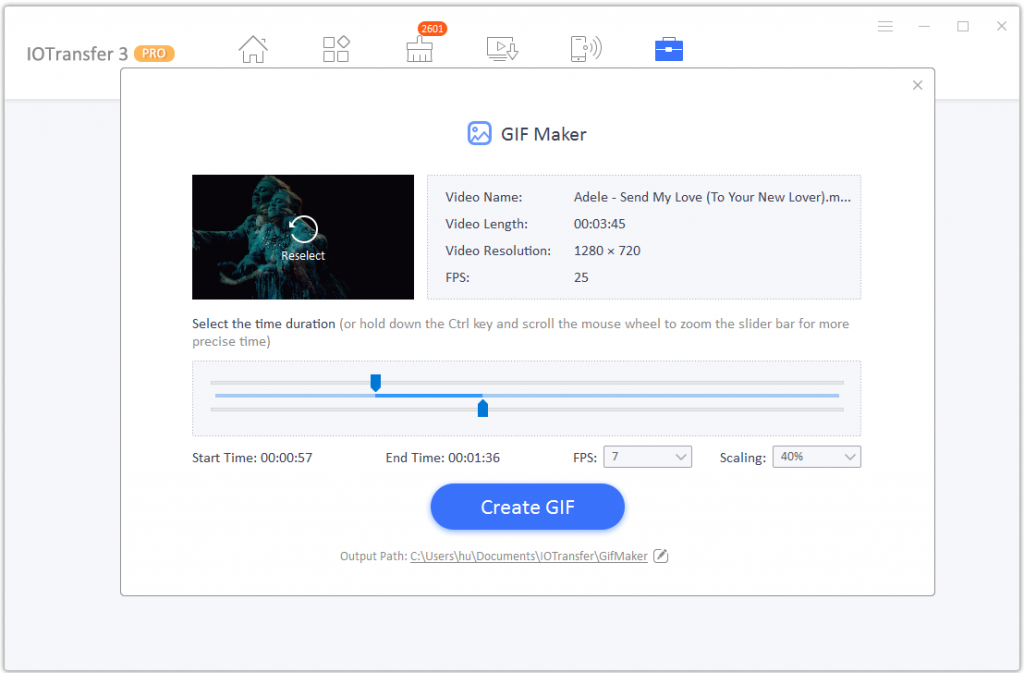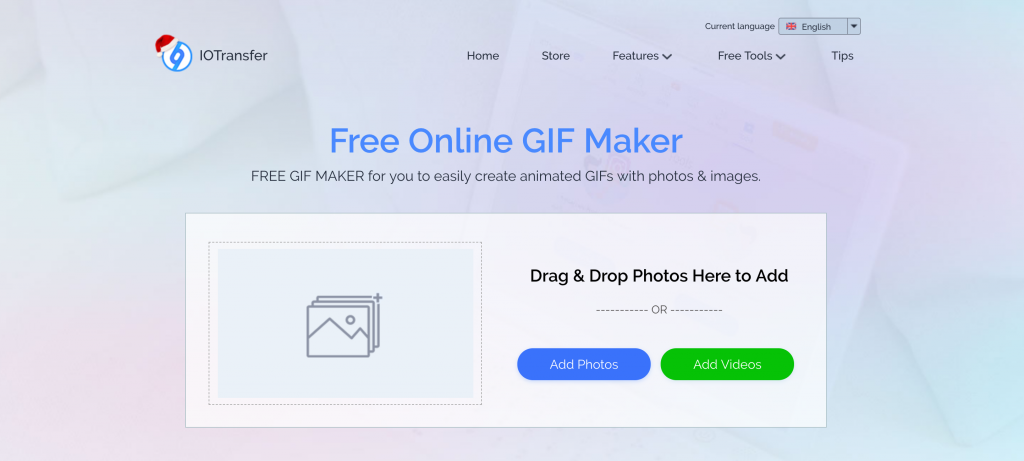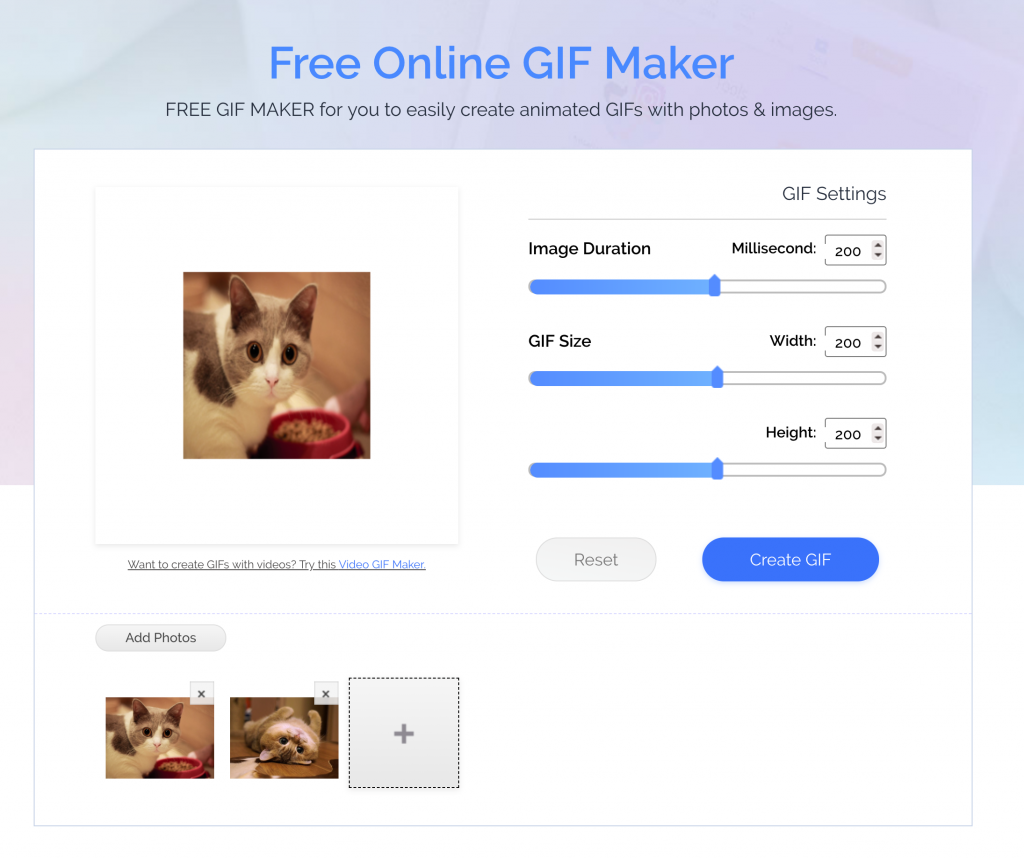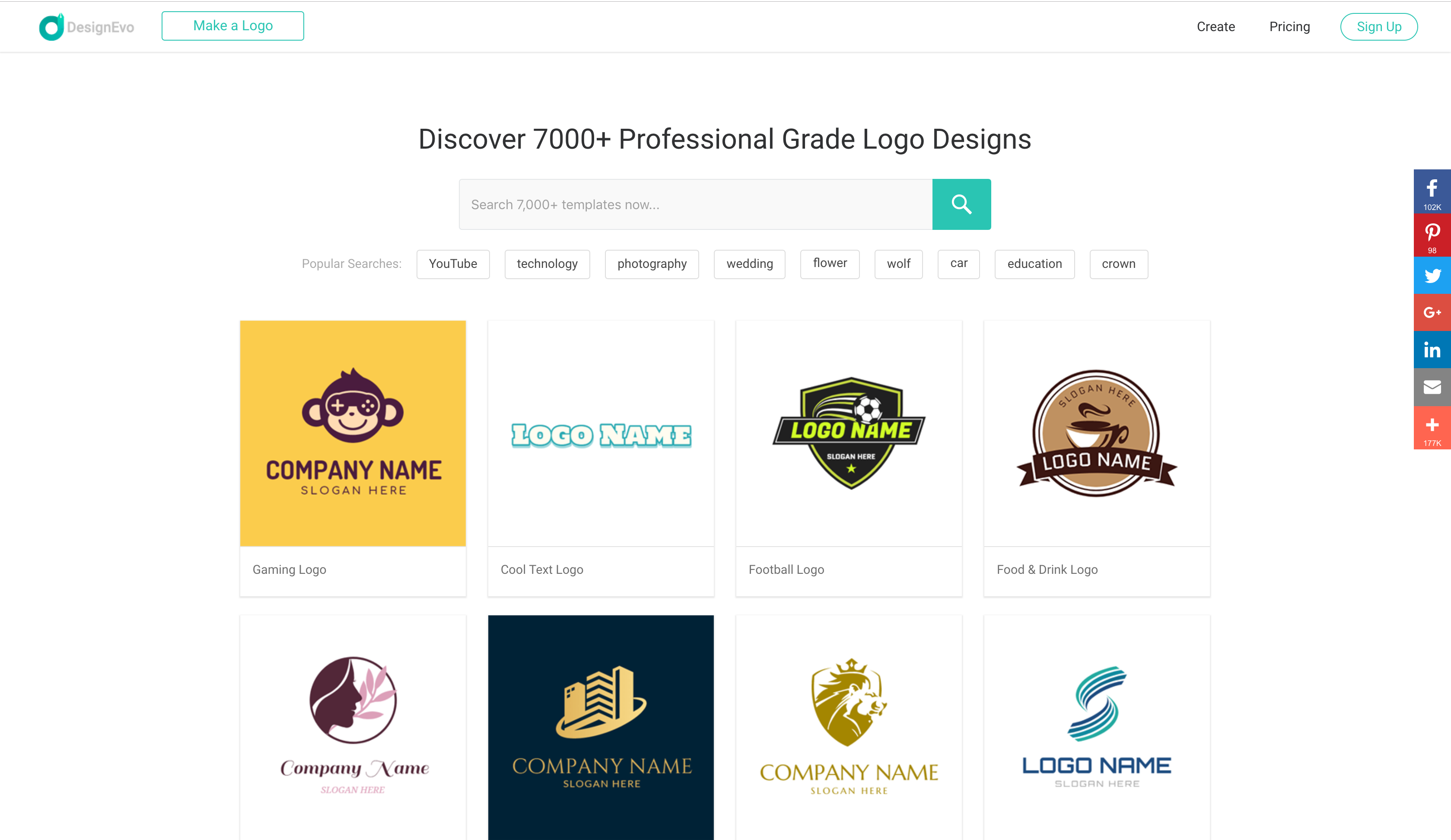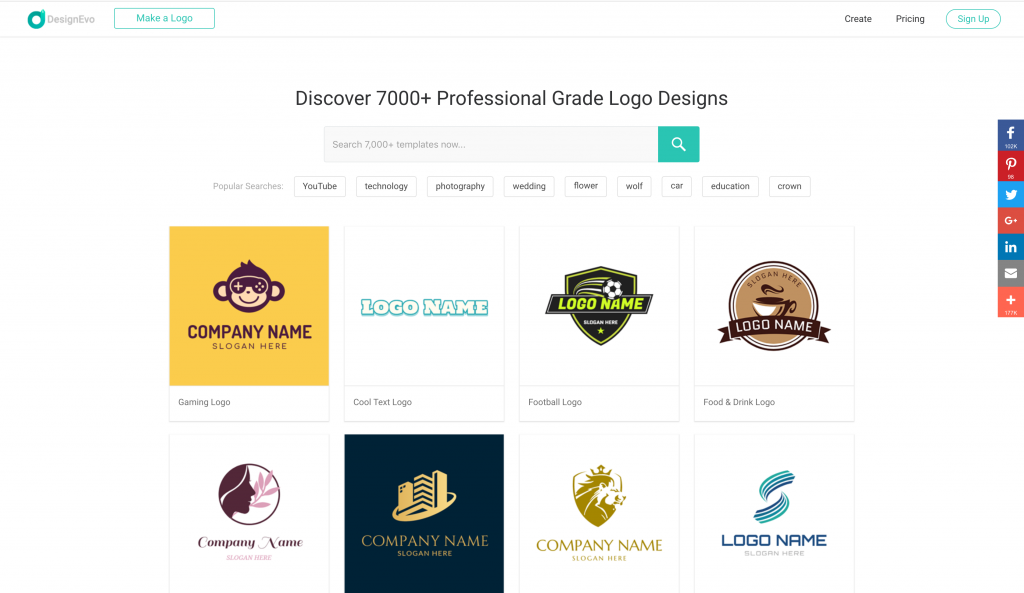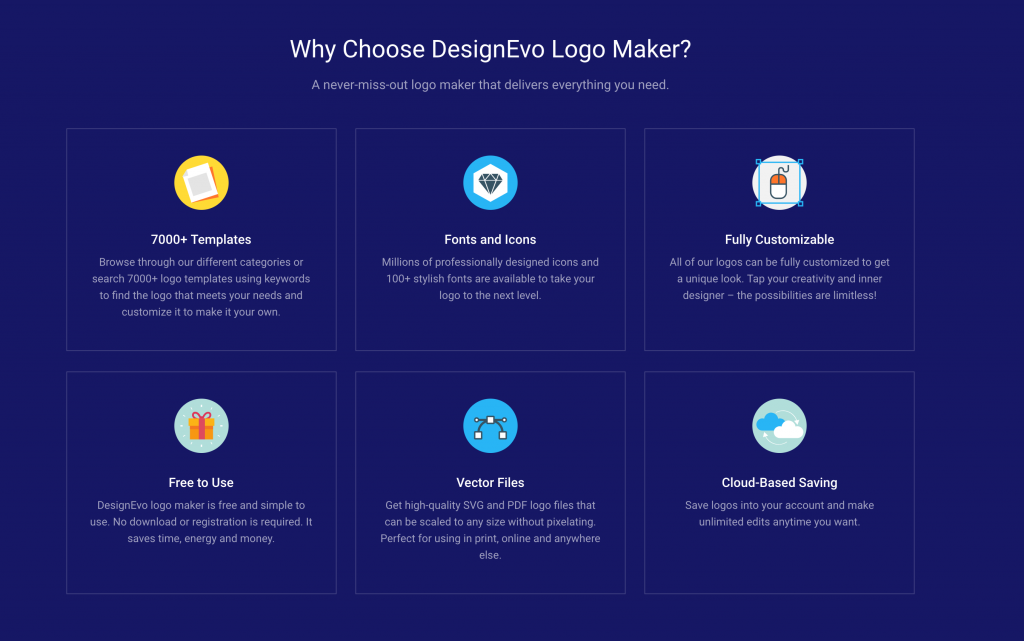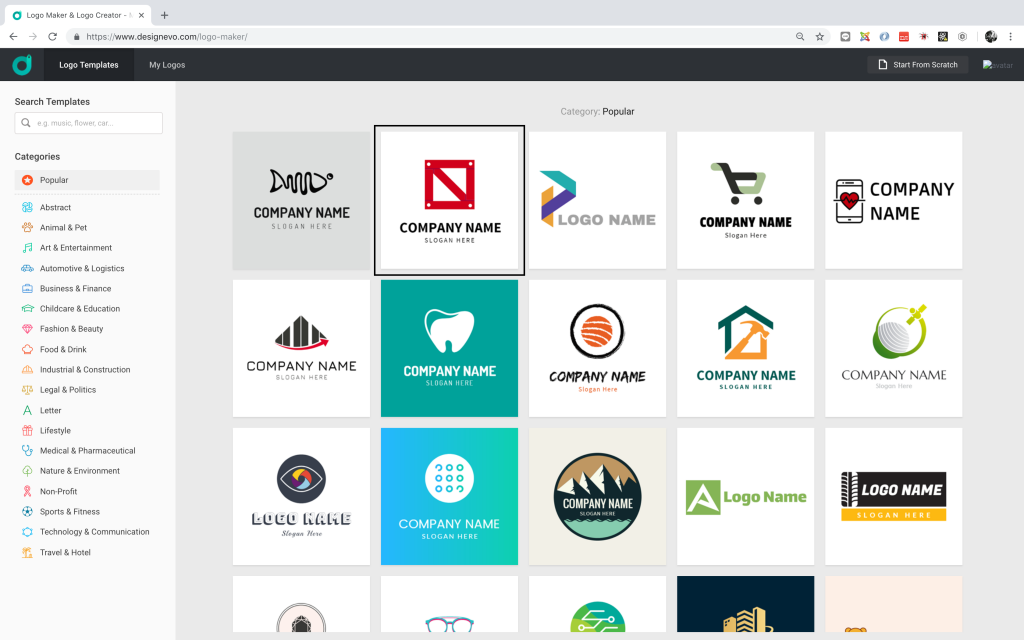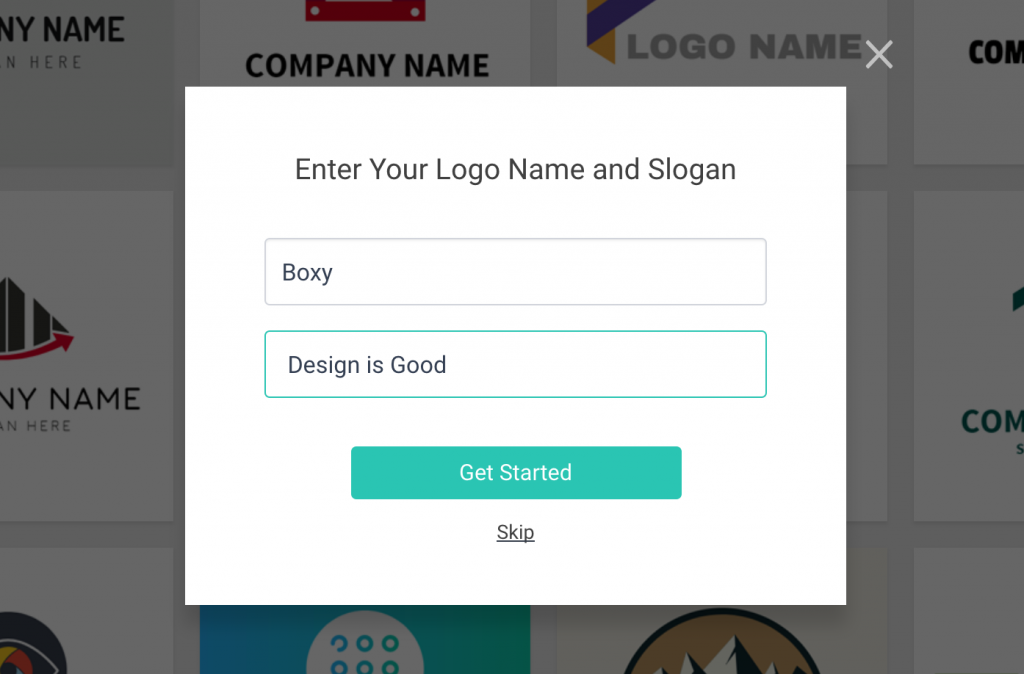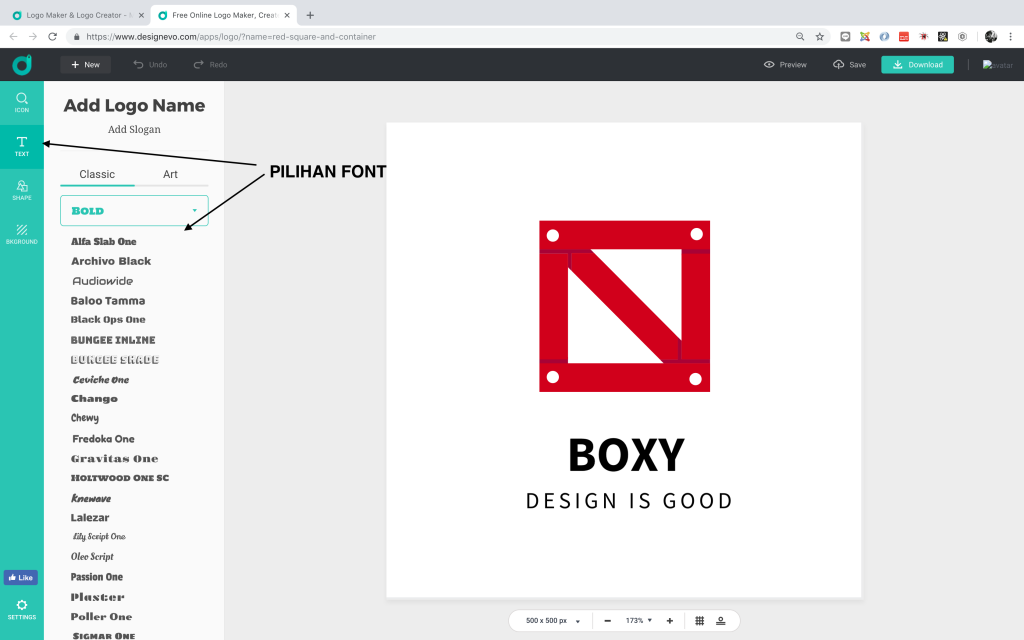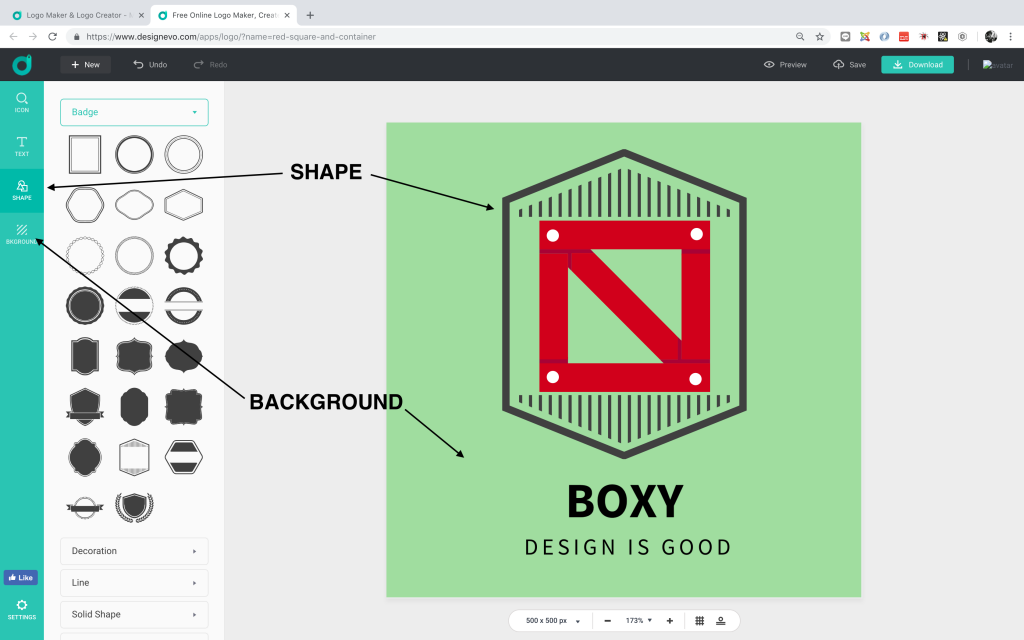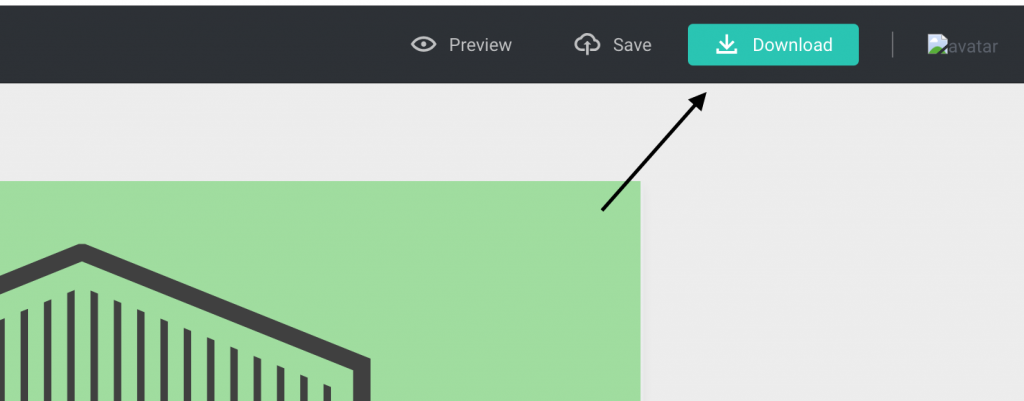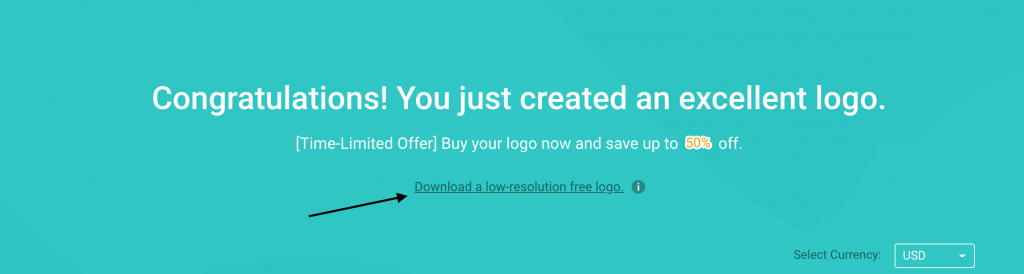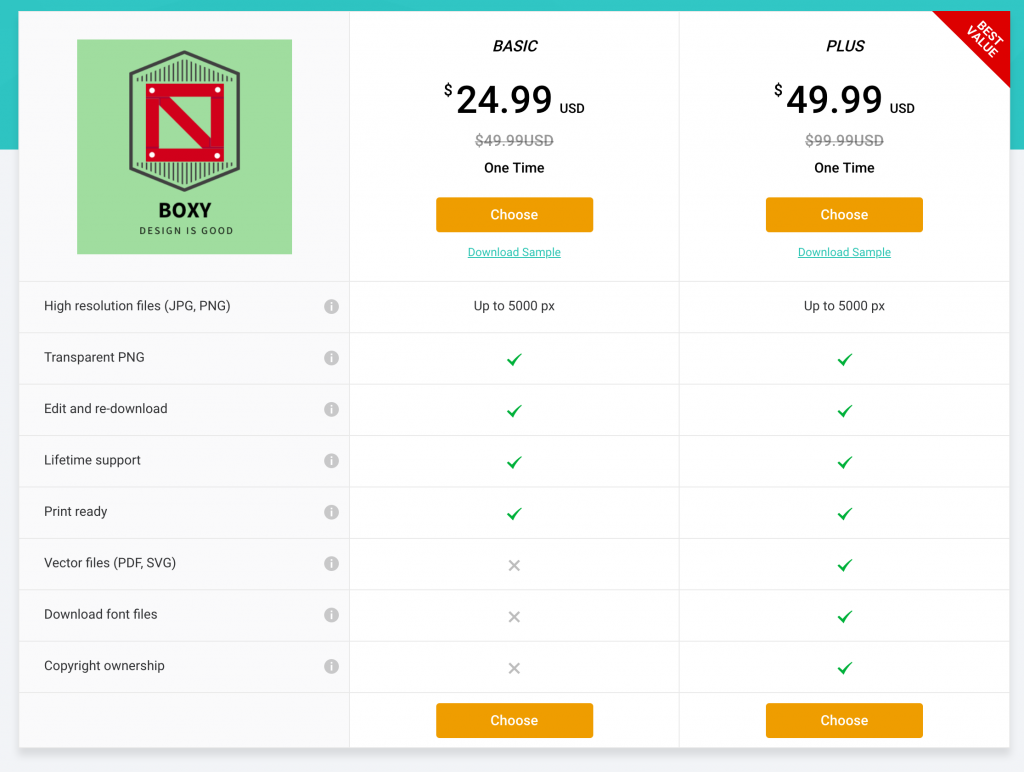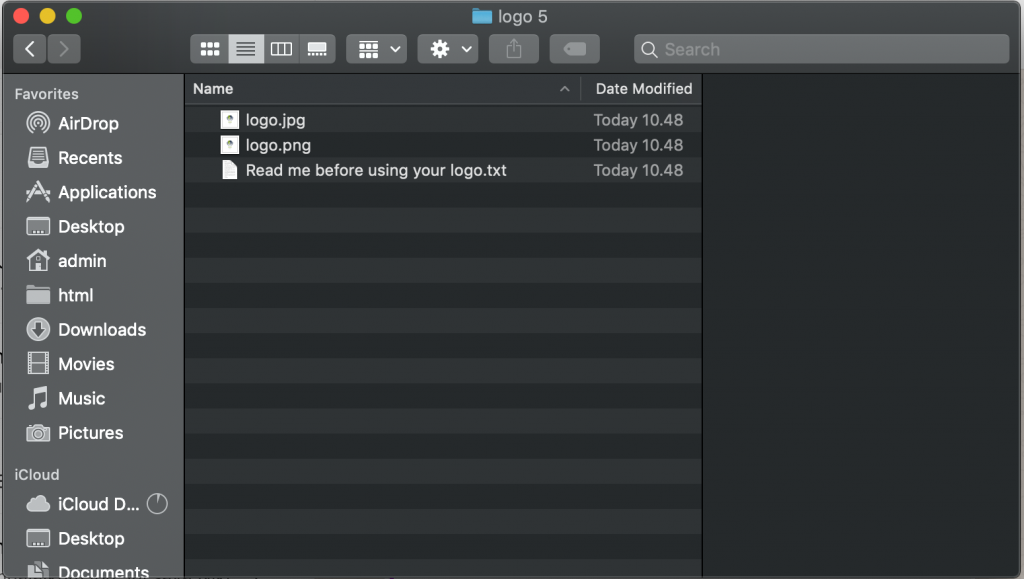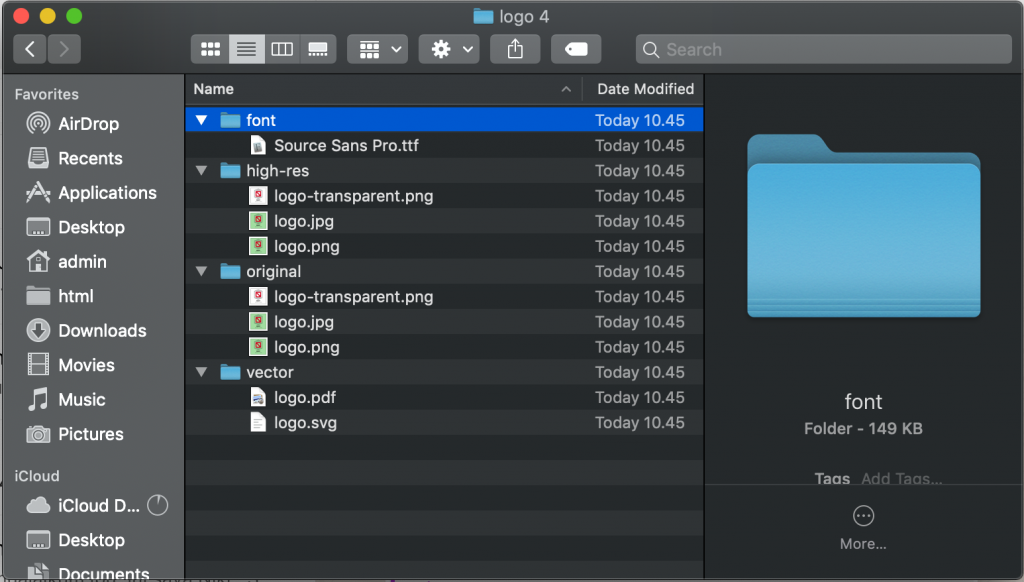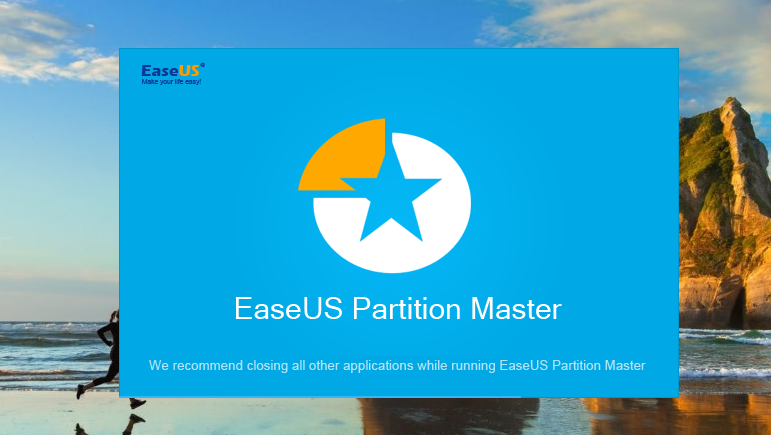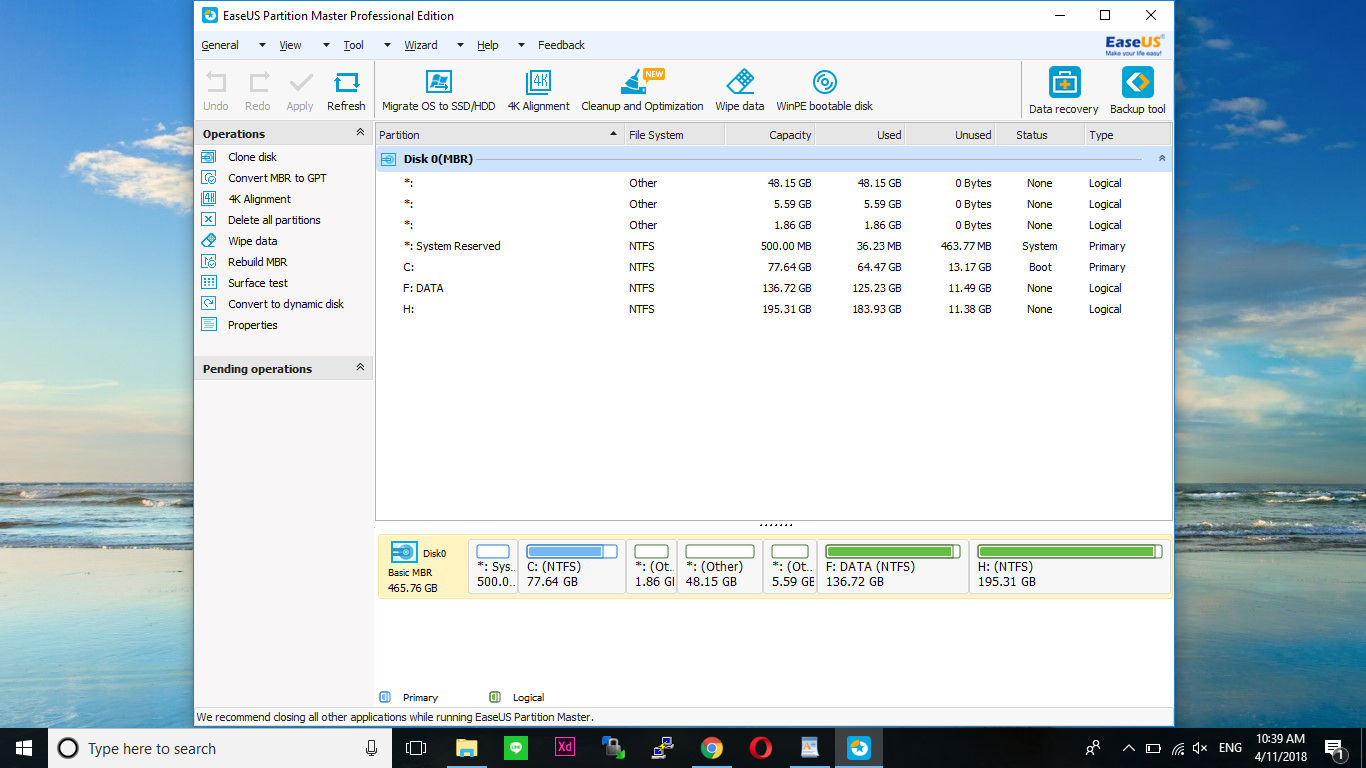iBoysoft Data Recovery for Mac – Sebelumnya saya telah share beberapa tools data recovery untuk sistem operasi Windows (ketik saja keyword di pencarian “data recovery”, maka akan keluar beberapa tools yang sudah pernah saya bahas). Kali ini adalah tools recovery data untuk Mac, yaitu iBoysoft Data Recovery for Mac.
Bahkan, produk pemulihan data dari iBoysoft juga memiliki versi untuk Windows. Tetapi apa yang saya bahas dalam artikel ini secara khusus membahas fitur apa yang disajikan iBoysoft dalam aplikasi untuk memulihkan data pada MacOS.
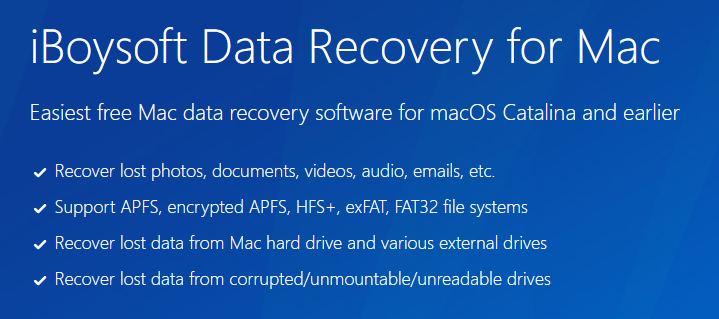
iBoysoft dapat digunakan untuk memulihkan data di MacOS dan dapat mendukung berbagai jenis file, seperti audio, gambar, video, dokumen, dan lainnya. Ini juga mendukung berbagai sistem file, seperti APFS, HFS +, FAT32, exFAT. Itu juga dapat dijalankan pada OS Catalina atau di bawah hingga OS X 10.7.
Fitur Utama iBoysoft Data Recovery for Mac
Beberapa hal yang sudah didukung dan mampur dikerjakan oleh tools ini, ialah:
1. APFS data recovery
APFS sendiri adalah sistem file yang telah diperkenalkan oleh Apple sejak seri MacOS 10.13 High Sierra. Dan itu adalah sistem file default untuk macOS 10.13 atau lebih baru.
iBoysoft adalah salah satu dari banyak alat yang sudah mendukung sistem file ini, membuatnya lebih mudah bagi banyak pengguna Mac. Yang paling penting, ini adalah satu-satunya alat yang dapat memulihkan data dari volume APFS terenkripsi.
2. Recovery data dari komputer yang tidak mau booting
Mac yang tidak mau booting merupakan case yang tidak jarang terjadi. Dampaknya kita tidak bisa mengakses file-file yang tersimpan di dalamnya.
iBoysoft menyediakan fitur yang memungkinkan kita mendapatkan kembali file-file kita meski Mac tidak bisa booting. Hal ini bisa dilakukan dalam Recovery Mode.
3. Deleted files recovery
Sebagaimana tools recovery data lainnya, iBoysoft juga mampu mendapatkan file-file yang telah terhapus secara permanen. Meskipun file tersebut sudah tidak ada lagi di Trash.
4. External drive data recovery
Mendukung juga recovery data dari hardisk eksternal, meliputi berbagai maca file, seperti audio, video, gambar, dokumen, dan lainnya dari berbagai macam drives, seperti SD Card, Flashdisk, CF Card, dan lainnya.
5. Recovery data pada drive yang corrupt atau terformat
Tidak hanya file yang dihapus secara permanen, file pada drive yang diformat atau bahkan rusak juga dapat dipulihkan dengan iBoysoft. Bahkan untuk gejala lainnya, seperti tidak terbaca, tidak dapat diakses, tidak dapat diatasi, dan lainnya.
6. Pre-recovery review
Tools ini mampu menyajikan file-file yang berhasil ditemukan sebelum kita me-recovery-nya. Dengan fitur ini, kita dapat mengetahui file apa saja yang ditemukan, sehingga kita mudah menyeleksinya.
7. Quick scan dan deep scan
Ada dua opsi metode pemindaian untuk alat ini, yaitu pemindaian cepat (pemindaian sekilas) dan pemindaian dalam (pemindaian dalam). Kita dapat memilih salah satu metode yang tersedia atau menggunakan metode otomatisasi sehingga alat itu sendiri yang menentukannya.
Cara recovery data dengan 3 langkah sederhana dengan iBoysoft Data Recovery for Mac
1. Unduh iBoysoft Data Recovery for Mac, lalu instal. Setelah diinstal, buka aplikasi, lalu pilih drive tempat kami ingin memulihkan data.
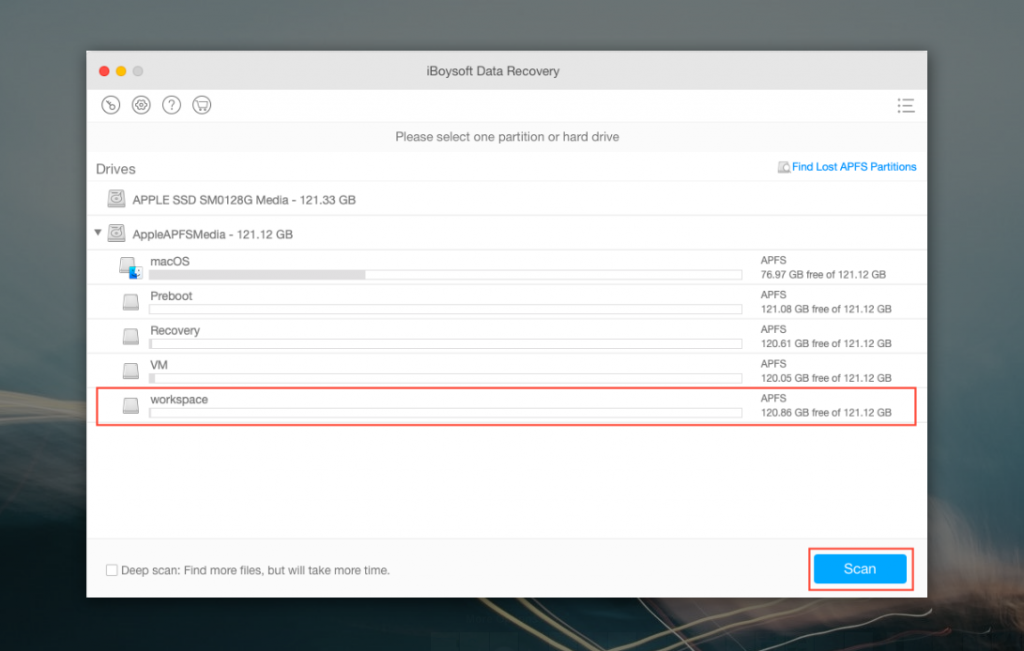
2. Setelah menentukan drive yang akan dilakukan recovery, klik tombol scan. Kita bisa gunakan metode quick scan atau deep scan (dengan beri checkbox pada opsi deep scan).
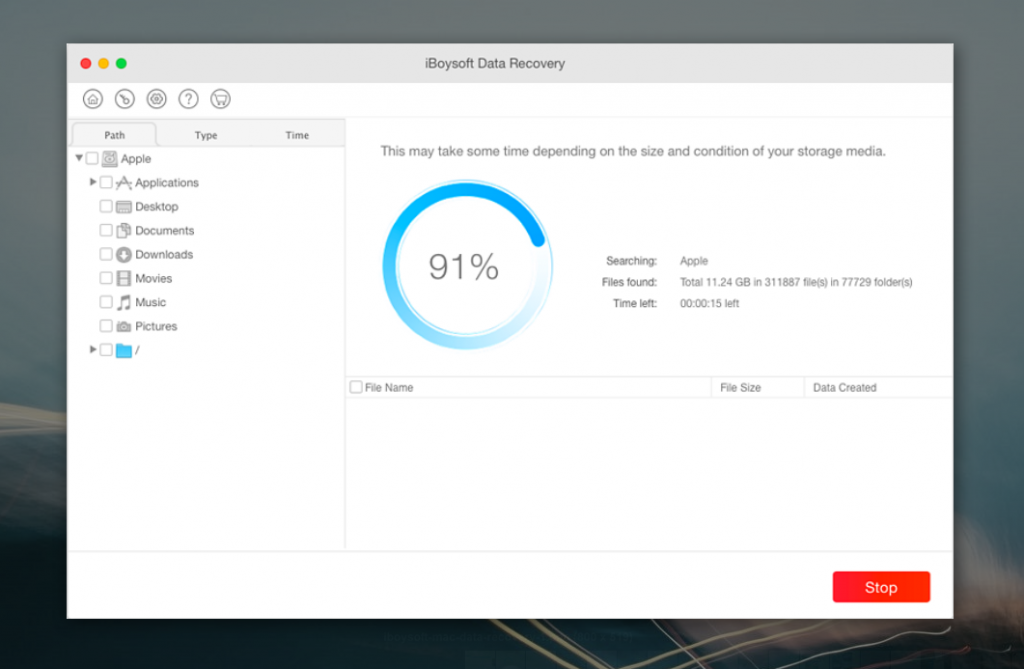
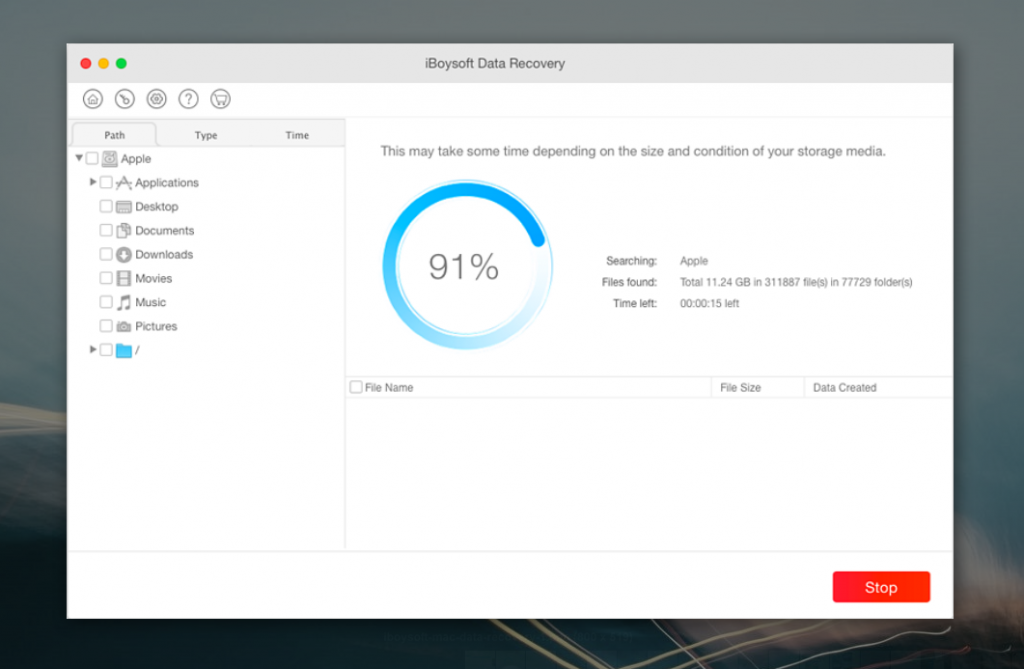
3. Setelah selesai proses scanning, kita bisa menyeleksi file-file mana saja yang akan kita pulihkan. Jika sudah cukup memilihnya, klik saja tombol Recover. Pastikan untuk menyimpan file yang akan direcovery pada drive lain.
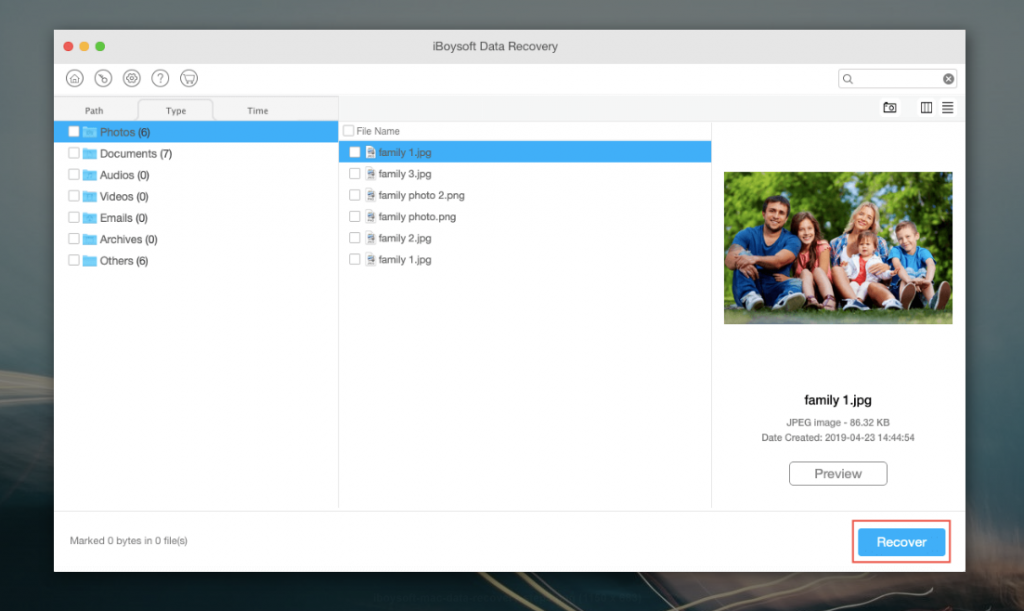
iBoysoft Data Recovery for Mac menjadi salah satu tools recovery yang saya recomendasikan. Jika teman-teman memiliki masalah seputar data yang hilang karena terhapus, terformat, serta penyebab lainnya. Atau jika memiliki masalah dengan konektifitas hard drive eksternal, iBoysoft sudah mengulasnya, silahkan cek tautan ini.
iBoysoft Data Recovery for Mac menyediakan dua varian produk, yaitu gratis dan berbayar. Untuk yang gratis kita masih bisa memanfaatkannya jika file yang kita recovery tidak lebih dari 1GB. Adapun jika sizenya lebih dari 1GB, kita bisa beli versi berbayarnya. Dengan versi berbayar, akan ada beberapa fitur tambahan yang bisa kita dapatkan.







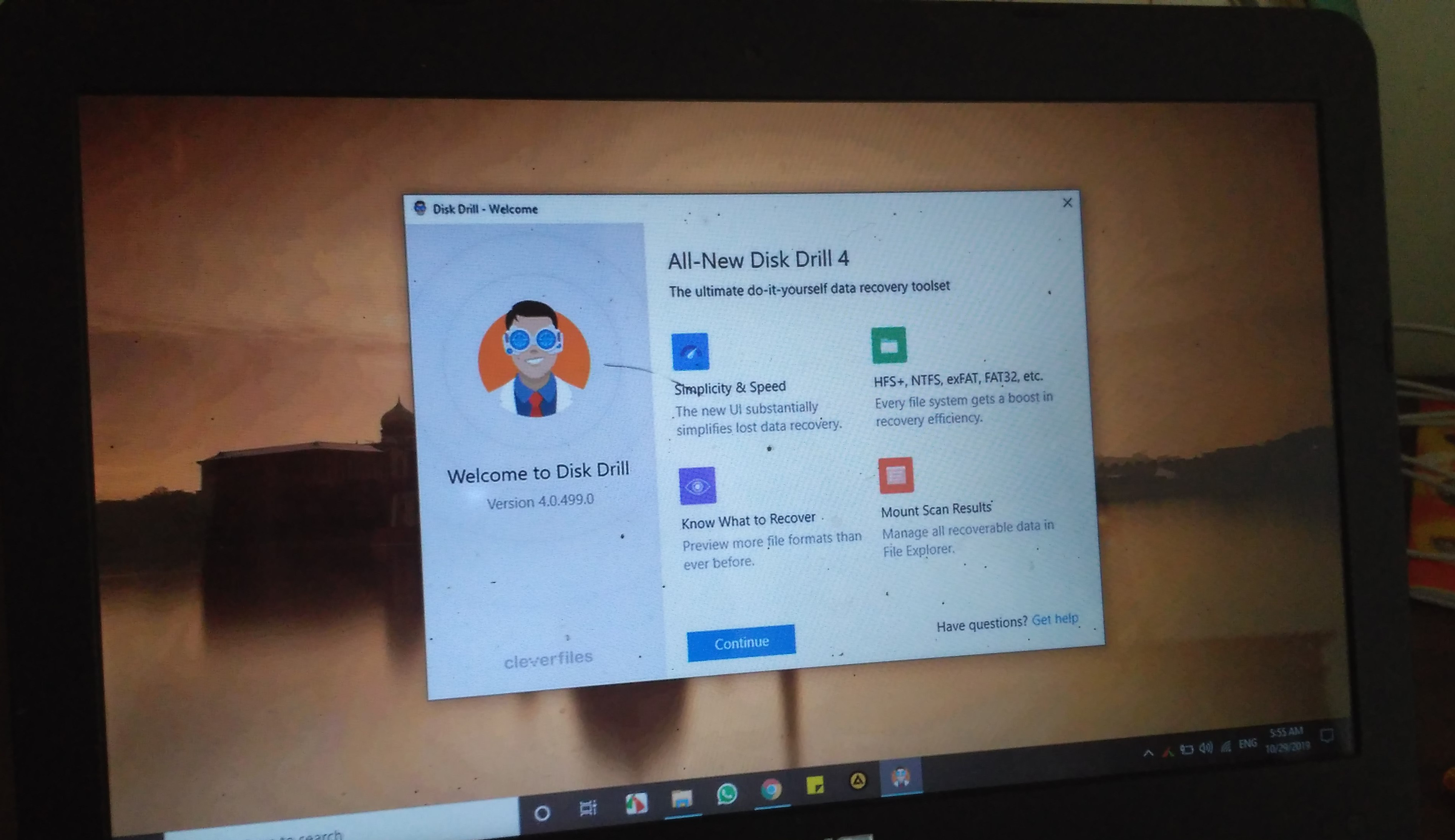
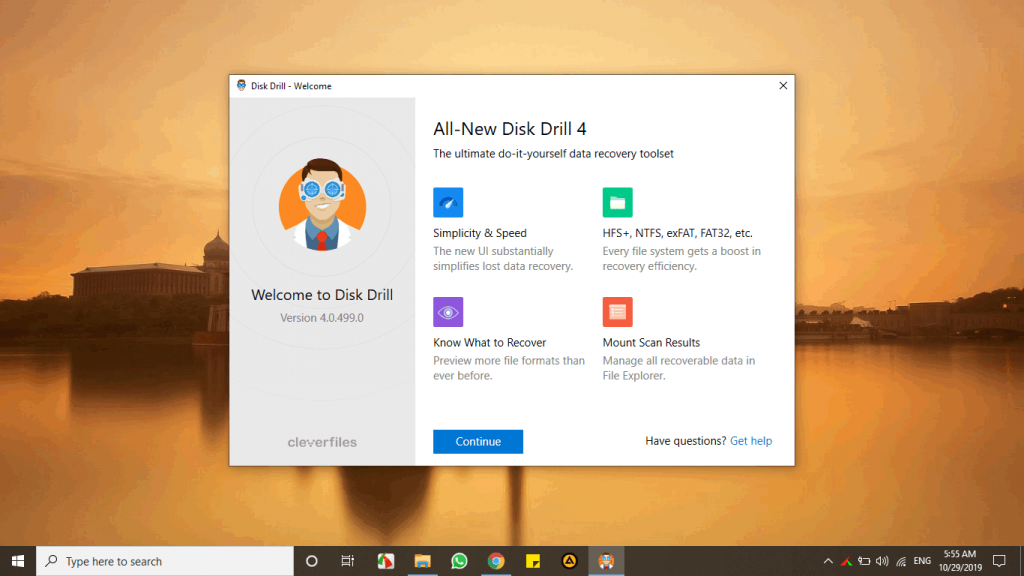
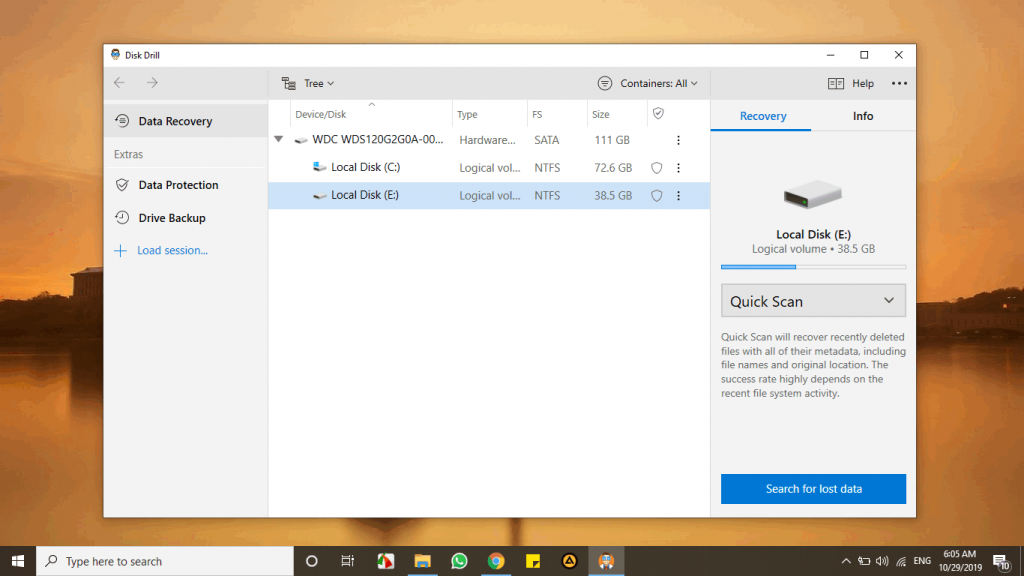
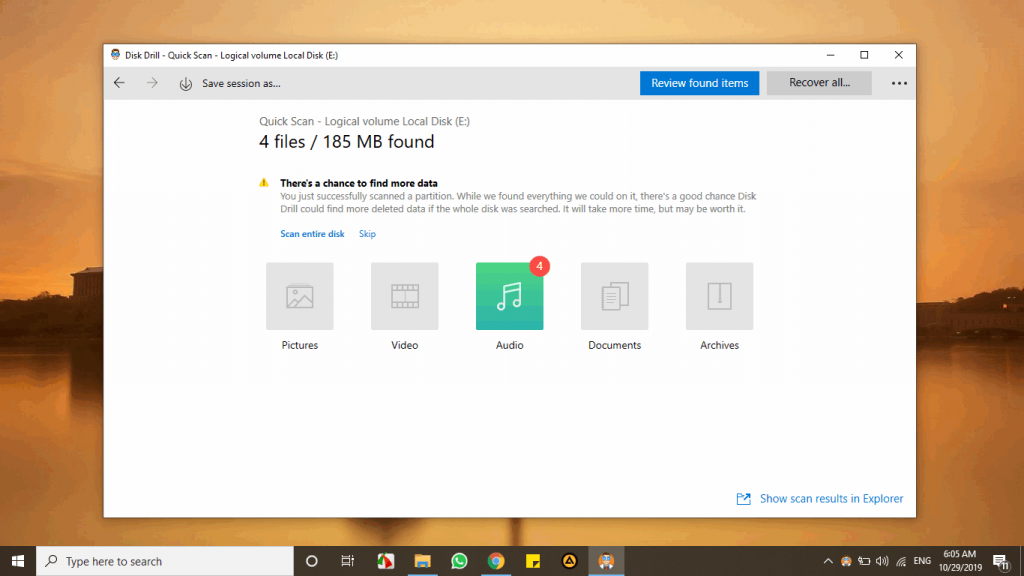
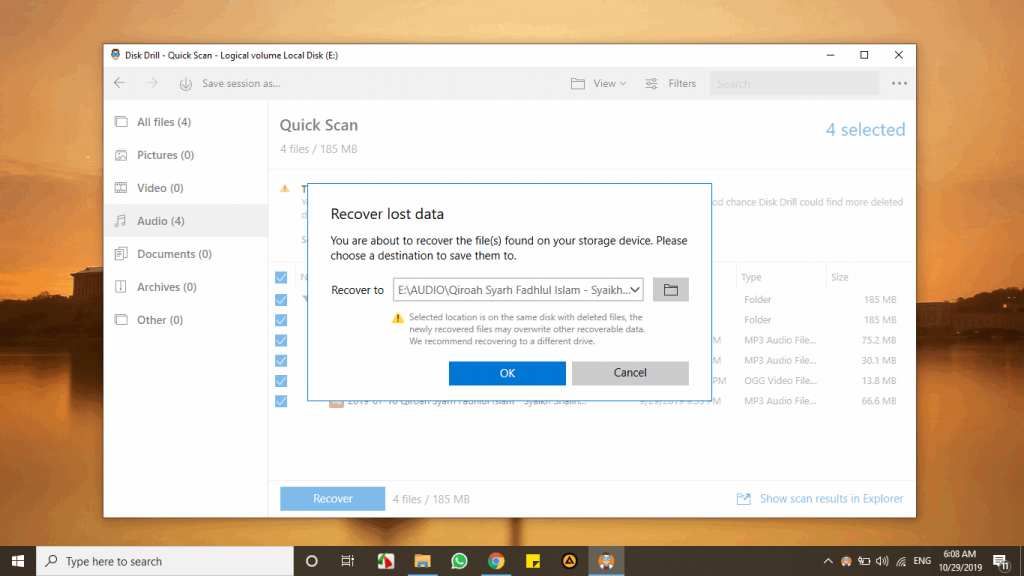
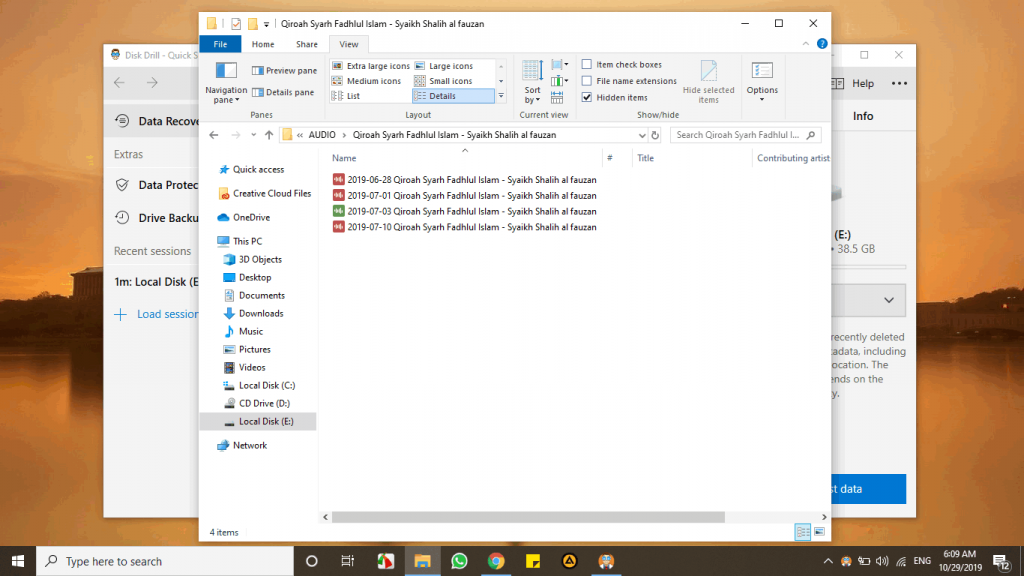

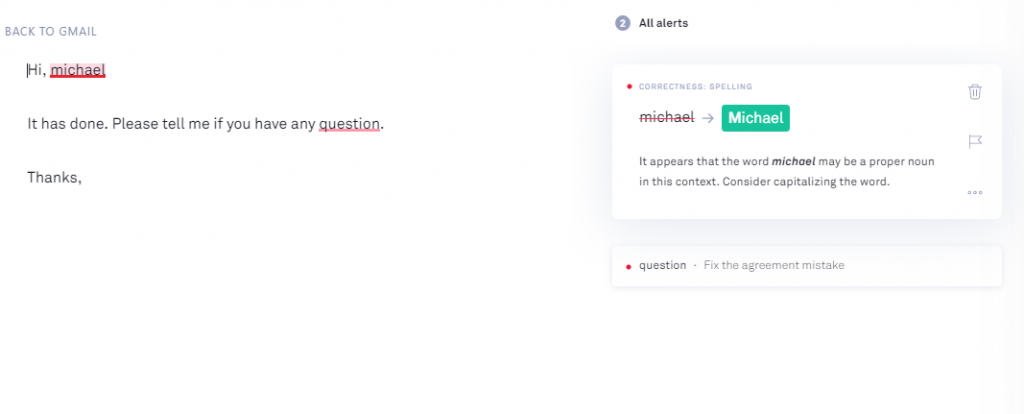
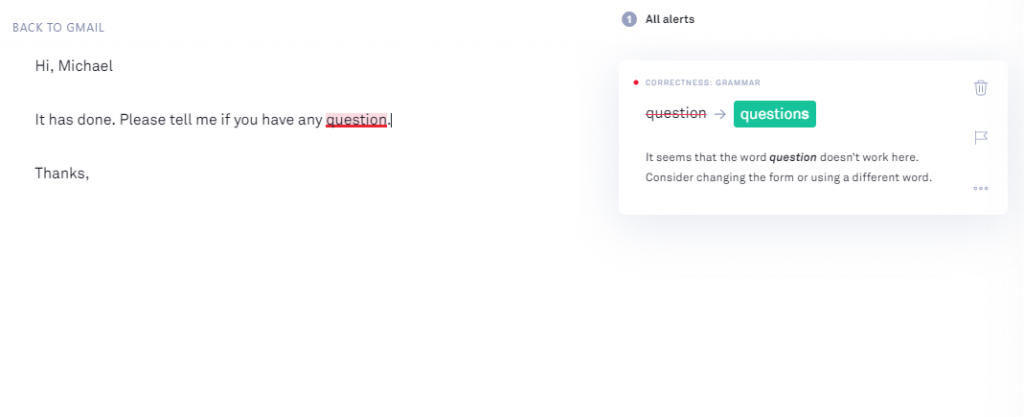
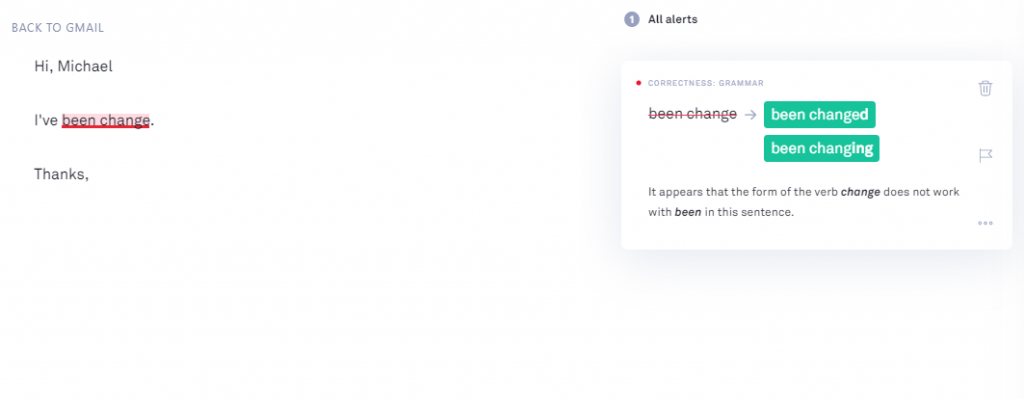
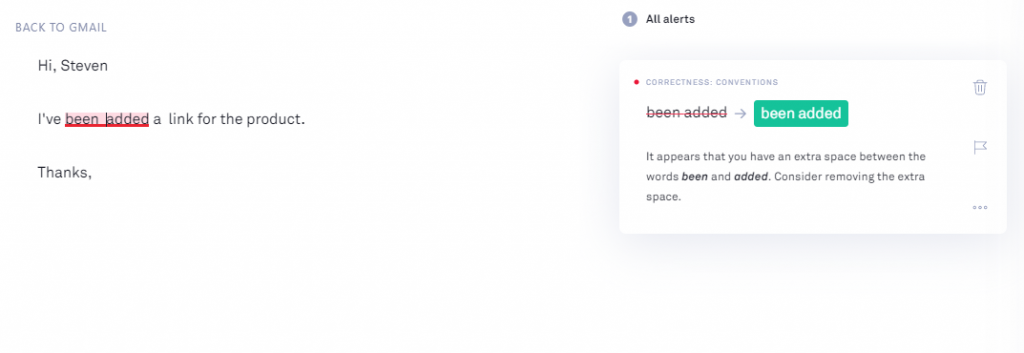
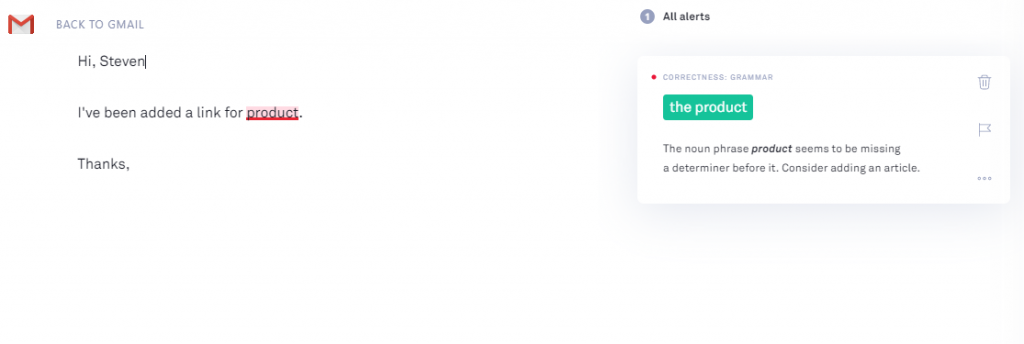
![Review CHOETECH USB C to Lightning Cable [6ft Apple MFi Certified]](https://pintarkomputer.com/wp-content/uploads/2019/08/Review-CHOETECH-USB-C-to-Lightning-Cable-6ft-Apple-MFi-Certified-4.jpeg)
![Review CHOETECH USB C to Lightning Cable [6ft Apple MFi Certified]](https://pintarkomputer.com/wp-content/uploads/2019/08/Review-CHOETECH-USB-C-to-Lightning-Cable-6ft-Apple-MFi-Certified-4-1024x768.jpeg)
![Review CHOETECH USB C to Lightning Cable [6ft Apple MFi Certified]](https://pintarkomputer.com/wp-content/uploads/2019/08/Review-CHOETECH-USB-C-to-Lightning-Cable-6ft-Apple-MFi-Certified-1-1024x768.jpeg)
![Review CHOETECH USB C to Lightning Cable [6ft Apple MFi Certified]](https://pintarkomputer.com/wp-content/uploads/2019/08/Review-CHOETECH-USB-C-to-Lightning-Cable-6ft-Apple-MFi-Certified.png)